Skype for Business på android
Fra IThjelp
Android (Samsung, Sony, HTC etc.)
Installasjon
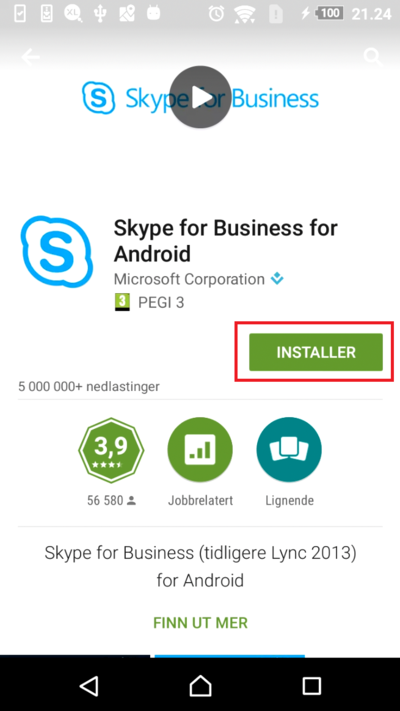
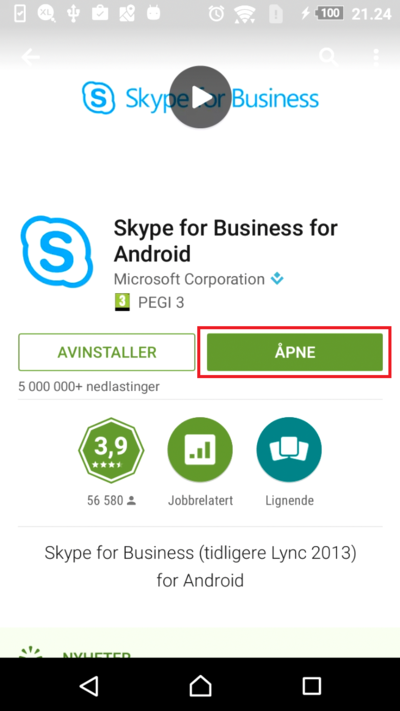
Pålogging
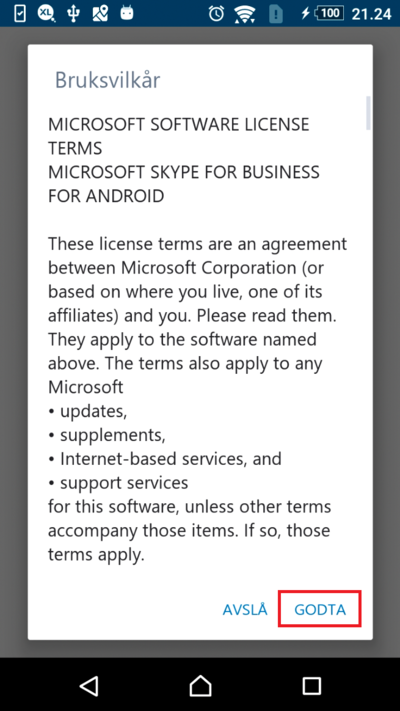
Merk: Skype for Business kan be om tilgang til kontaktene dine. Det er valgfritt.
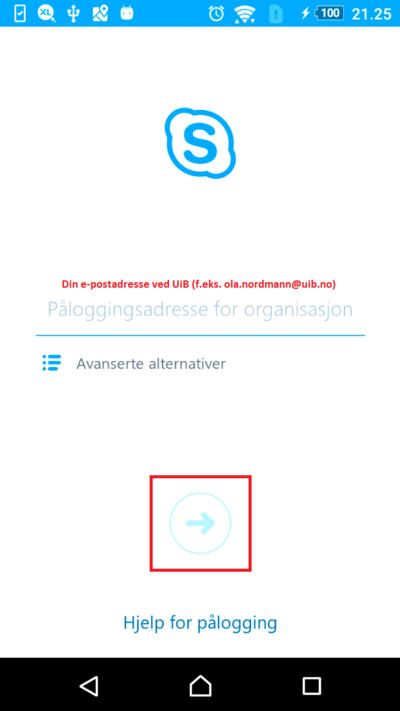
Tast inn ditt passord og trykk deretter på den blå pilen for å komme videre. (evt. Utfør)
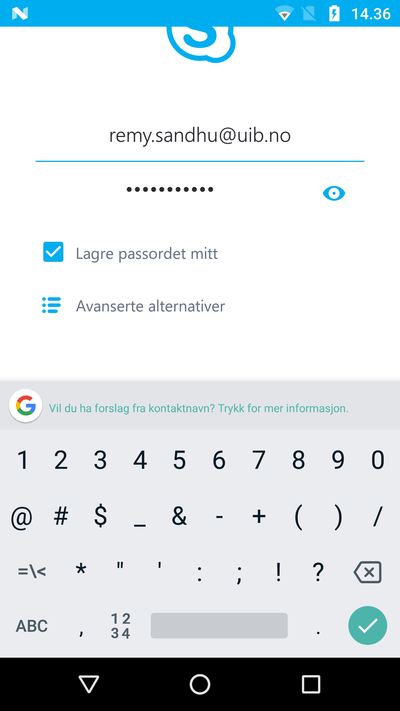
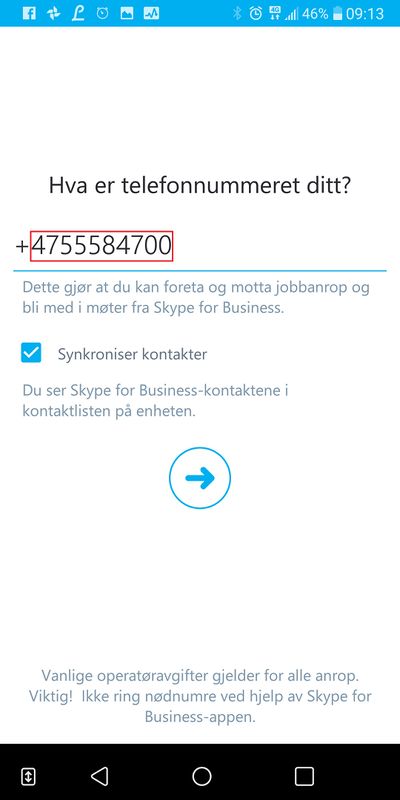
Se også Microsoft sin side for mer informasjon om bruk av appen på Android.

